Tutorial zur Verwendung der Excel-IR-Funktion (Bild und Text)
- 王林Original
- 2019-11-01 17:06:4545940Durchsuche
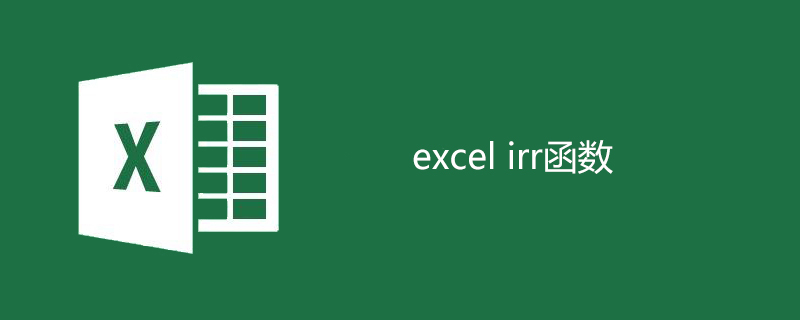
Funktion der IRR-Funktion
Gibt den internen Zinsfuß für eine Reihe von Cashflows zurück, die durch die Zahl im Wert dargestellt werden.
Diese Cashflows müssen nicht gleichwertig sein, da sie als Annuitäten wirken können. Der Cashflow muss jedoch regelmäßig erfolgen (z. B. monatlich oder jährlich). Der interne Zinsfuß ist der Zinssatz für eine periodische Investition, die Zahlungen (negative Werte) und Erträge (positive Werte) kombiniert.

Die Syntaxstruktur der IRR-Funktion
IRR(values, [guess])
Parameterbeschreibung:
Values:Ein Verweis auf ein Array oder eine Zelle, die die Zahlen enthält, die zur Berechnung der internen Rendite verwendet werden. Muss mindestens einen positiven und einen negativen Wert enthalten, um die zurückgegebene interne Rendite zu berechnen.
IRR:Verwenden Sie die Reihenfolge der Werte, um die Reihenfolge der Cashflows zu veranschaulichen. Geben Sie die Kosten- und Leistungswerte unbedingt in der von Ihnen gewünschten Reihenfolge ein. Wenn das Array oder die Referenz Text, logische Werte oder leere Zellen enthält, werden diese Werte ignoriert.
Guess:Optional eine Schätzung des IRR-Berechnungsergebnisses der Funktion.
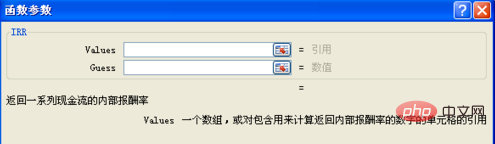
So verwenden Sie die IRR-Funktion
1. Wählen Sie die gewünschte Zelle aus um Daten einzugeben. Bewegen Sie die Maus über die Zelle, klicken Sie auf „Auswählen“, doppelklicken Sie, um den „Eingabestatus“ einzugeben

2. Rufen Sie also die IRR-Funktion auf , geben Sie „=IRR“ ein, geben Sie ein, dass Excel automatisch ähnliche Funktionen abgleicht und die Funktionen auffordert, die die Funktion erreichen kann

3. Geben Sie die Ausgaben- und Einkommensdaten in das ein oder zitieren Sie sie letzte vier Jahre Hinweis: Hier berechnet Es handelt sich um die interne Rendite nach vier Jahren der Investition. Geben Sie „=IRR(Tabelle 3[[Anfängliche Kosten]:[Nettoeinkommen im vierten Jahr]])“ ein.

4. Klicken Sie auf die Eingabetaste, um das Ergebnis anzuzeigen Finden Sie die interne Rendite heraus
Das obige ist der detaillierte Inhalt vonTutorial zur Verwendung der Excel-IR-Funktion (Bild und Text). Für weitere Informationen folgen Sie bitte anderen verwandten Artikeln auf der PHP chinesischen Website!

